Краткое описание
Настройка и управление вашим маршрутизатором и беспроводной домашней сетью довольно проста. Тем не менее, вся конфигурация выполняется с панели администратора маршрутизаторов, и для доступа к ней необходимо знать шаги входа в систему вавлинк .
Следующая статья покажет вам, как войти в свой маршрутизатор Wavlink, используя свой IP -адрес по умолчанию, а также имя пользователя по умолчанию и пароль.
ВАЖНО: Если вы меняли информацию о входе в систему по умолчанию, вам нужно будет использовать новые для доступа к настройкам маршрутизатора.
Что вам нужно:
- Wavlink Router
- Доступ к сети через Wi -Fi или сетевой кабель
- Детали входа в систему маршрутизатора Wavlink по умолчанию (IP, имя пользователя и пароль)
- Смартфон, планшет или ПК
Вам нужно знать шаги входа в систему Wavlink?
Что ж, в большинстве случаев пользователи не беспокоятся о входе и настройке маршрутизатора Wavlink. Технический парень приходит и устанавливает маршрутизатор, и вот и все. Вы используете Интернет и у вас нет проблем, верно?
Но проблема возникает, когда ваша домашняя сеть скомпрометируется, и кто -то получает доступ без вашего разрешения. Этот человек может легко получить доступ к вашим частным файлам и данным, общим в сети, а также привязан к настройкам маршрутизатора и даже заблокирует вас из собственной сети. Конечно, есть гораздо более серьезные и даже незаконные вещи, которые кто -то может сделать, но мы не сосредоточены на этом в этой статье.
Из -за этой возможности рекомендуется узнать, как войти в свой маршрутизатор Wavlink и, по крайней мере, применить некоторые основные шаги безопасности, такие как:
- Изменение пароля администратора маршрутизатора по умолчанию (это не позволит кому -либо получить доступ к настройкам маршрутизатора)
- Изменение имени сети по умолчанию и беспроводного пароля или настройка нового
Эти изменения довольно легко, но сначала давайте посмотрим, как войти в маршрутизатор Wavlink.
Примечание. Некоторые изображения могут быть разными в зависимости от модели маршрутизатора, которую вы используете.
Wavlink Router Login
Следуйте этим шагам, чтобы получить доступ к настройкам маршрутизатора Wavlink. Мы почти уверены, что вы получите доступ к административной панели через минуту или две.
Шаг 1: Подключитесь к сети
Только устройства, которые являются частью сети, могут получить доступ к настройкам маршрутизатора. Другие устройства, которые не подключены к сети, не смогут это сделать.
Итак, возьмите свое устройство (ПК, планшет или смартфон) и подключитесь к сети через Wi -Fi, используя беспроводной пароль, либо подключите свой ПК к маршрутизатору с помощью кабеля Ethernet . Это первый шаг, который вы должны сделать, и без него процесс входа в систему пройдет.
Шаг 2: Запустите браузер на вашем устройстве
Настройки маршрутизатора Wavlink можно получить с помощью браузера. Итак, запустите тот, который установлен на вашем устройстве. Не имеет значения, является ли это Google Chrome, Opera, Mozilla Firefox или любым другим.
Шаг 3: Введите IP Wavlink Router в бане URL -адреса
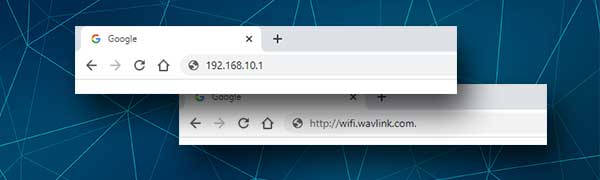
Wavlink использует следующий IP/URL -адрес входа в качестве по умолчанию One 192.168.10.1 или http://wifi.wavlink.com .
Когда вы входите в один из них, Winduter Wavlink Router Windows должны открыться. В случае, если страница входа не открывается, проверьте, является ли 192.168.10.1. Вот как вы можете сделать это должным образом: Найдите IP-адрес маршрутизатора по умолчанию: пошаговое руководство
Шаг 4: Введите сведения о входе в систему Wavlink
Wavlink использует следующее имя пользователя по умолчанию и пароль, чтобы предоставить вам доступ к настройкам маршрутизатора.
- Имя пользователя по умолчанию: администратор
- Пароль по умолчанию: администратор
Если вы не изменили их раньше, используйте по умолчанию. В противном случае используйте созданные вами пользовательские. Когда вы введете эти детали, нажмите OK .
Примечание. Некоторые маршрутизаторы Wavlink будут запрашивать только пароль.
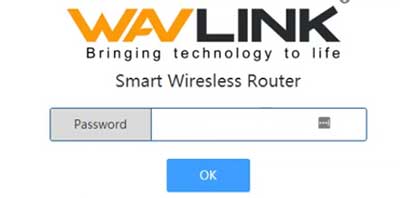
Шаг 5: Теперь вы можете управлять настройками маршрутизатора Wavlink
Если подробности входа были правильными, вы увидите панель административного маршрутизатора Wavlink. Настройки хорошо организованы в разных категориях, поэтому все, что вам нужно сделать, это немного найти и найти то, что вам нужно для настройки.
Однако в случае, если панель администратора маршрутизатора Wavlink не появится, и вы получите неправильную ошибку пользователя/пароля, попробуйте найти пользовательские, если вы написали их где -то, или сбросить маршрутизатор в настройки завода , а затем войти в систему с подробными данными для входа в систему по умолчанию.
Обратите внимание, что все изменения удаляются во время процесса сброса заводской, и вам нужно будет настроить маршрутизатор с самого начала после этого.
Как обеспечить маршрутизатор Wavlink (базовый уровень)
Следующие изменения довольно простые, но могут резко повысить безопасность вашего маршрутизатора и домашней сети.
Измените пароль администратора wavlink Router
Изменение пароля администратора маршрутизатора на вашем маршрутизаторе Wavlink не позволит кому -то, уже подключенному к вашей сети, доступ к настройкам маршрутизатора.
Чтобы изменить пароль администратора, вам нужно сначала войти в свой вал -маршрутизатор .
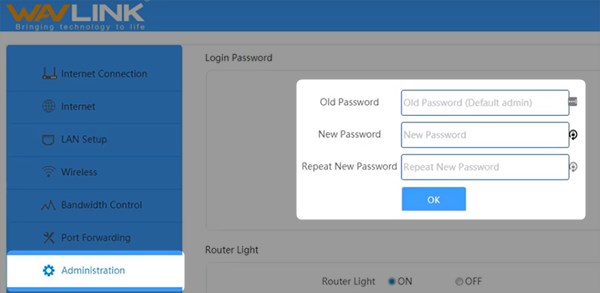
В меню слева выбирайте администрацию .
Теперь справа вы увидите запрошенные поля, которые должны быть завершены.
В поле старого пароля введите старый пароль администратора - администратор .
В поле «Новый пароль» введите свой новый пароль, а затем введите его снова в поле «Повторите новый пароль» .
Нажмите OK , чтобы сохранить изменения, и появится сообщение о успехе! Пожалуйста, войдите в систему с новым паролем.
Затем вы будете отключены, когда вы нажмете кнопку OK, поэтому войдите в новое имя пользователя и пароль.
Измените имя сети Wavlink Router и пароль Wi -Fi
Как объяснено выше, войдите в свой вал -маршрутизатор.
Затем выберите беспроводную связь в меню слева.

На новой странице вы увидите имя Wi -Fi и поля пароля WiFi . Введите новые и нажмите кнопку «Синяя ОК» , чтобы сохранить изменения.
Теперь вам нужно подключить свои беспроводные устройства к новой сети имени, используя новый пароль.
Последние слова
Как вы можете видеть, шаги входа в систему Wavlink довольно легко следовать. Если вы успешно вошли в систему, пожалуйста, уделите время и закрепите свой маршрутизатор и сеть с помощью нового пароля маршрутизатора и сильного и уникального пароля WiFi. Это спасет вас от возможных проблем, если кто -то входит в вашу сеть без вашего разрешения и испортит ее. Применение этих изменений определенно будет длиться более короче, чем установление сети с нуля.
